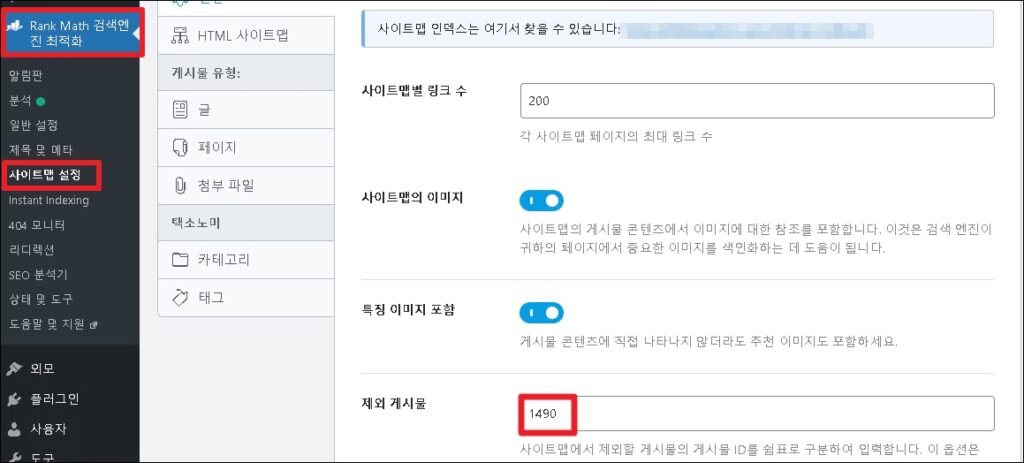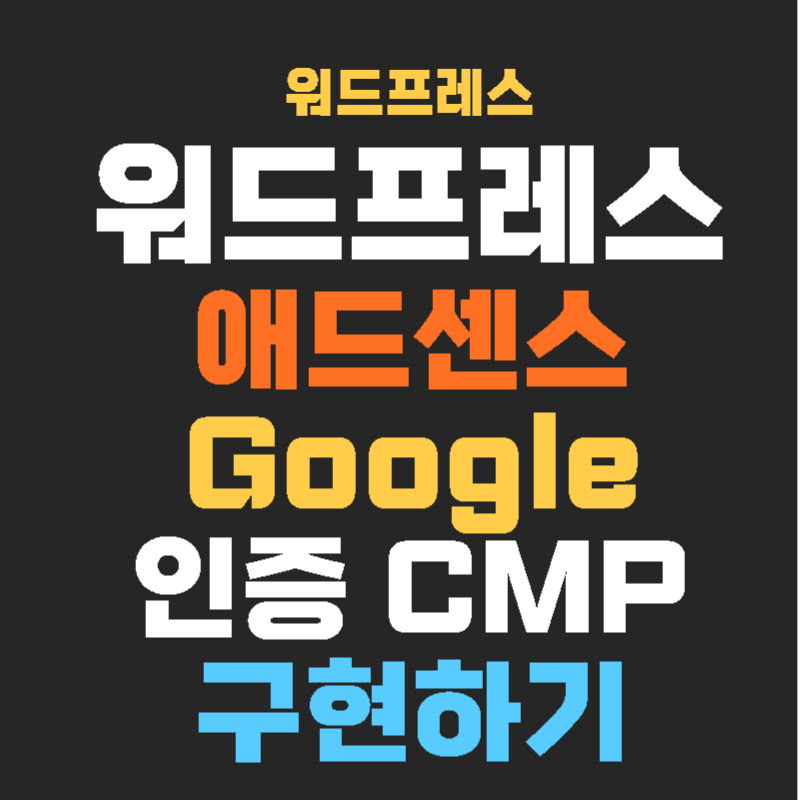최근 애드센스 페이지에 접속하면 애드센스 Google 인증 CMP를 구현하기에 대한 경고창이 계속 뜨는 현상을 확인할 수 있는데요. 오늘은 EEA 및 영국에서 광고 게재를 위해 사용자 동의 요건을 만족하는 Google 인증 CMP를 구현하는 방법을 알아보겠습니다.

1. Google 동의 관리 요건이 필요한 이유?
유럽 경제 지역 또는 영국의 사용자에게 광고를 게재할 때 Google 인증 CMP를 확인해야 합니다. 간단히 말하면 사용자가 원하지 않는 광고를 차단할 수 있는 권한을 제공해야 한다는 내용인데요. 중요한 점은 사용자의 동의 및 동의하지 않는다는 신호를 받아 광고 요청을 구현하기 때문에 인증 CMP(동의 관리 플랫폼)를 게재해야 합니다. 만약 Google 인증 CMP 및 자체 CMP를 사용하지 않는다면 광고가 게재되지 않습니다.
2. Google 인증 CMP를 구현
▼ 한국에서 블로그 콘텐츠를 운영한다면 유럽 및 영국 사용자에게 노출되기 쉽지 않겠지만, 애드센스에서 제공하는 인증 CMP를 구현해보겠습니다. 애드센스에 접속하여 왼쪽 메뉴에서 “개인 정보 보호 및 메시지” → 동의 관리 솔루션 → 유럽 규정 → 만들기를 차례대로 선택하여 GDPR 메시지를 만듭니다.
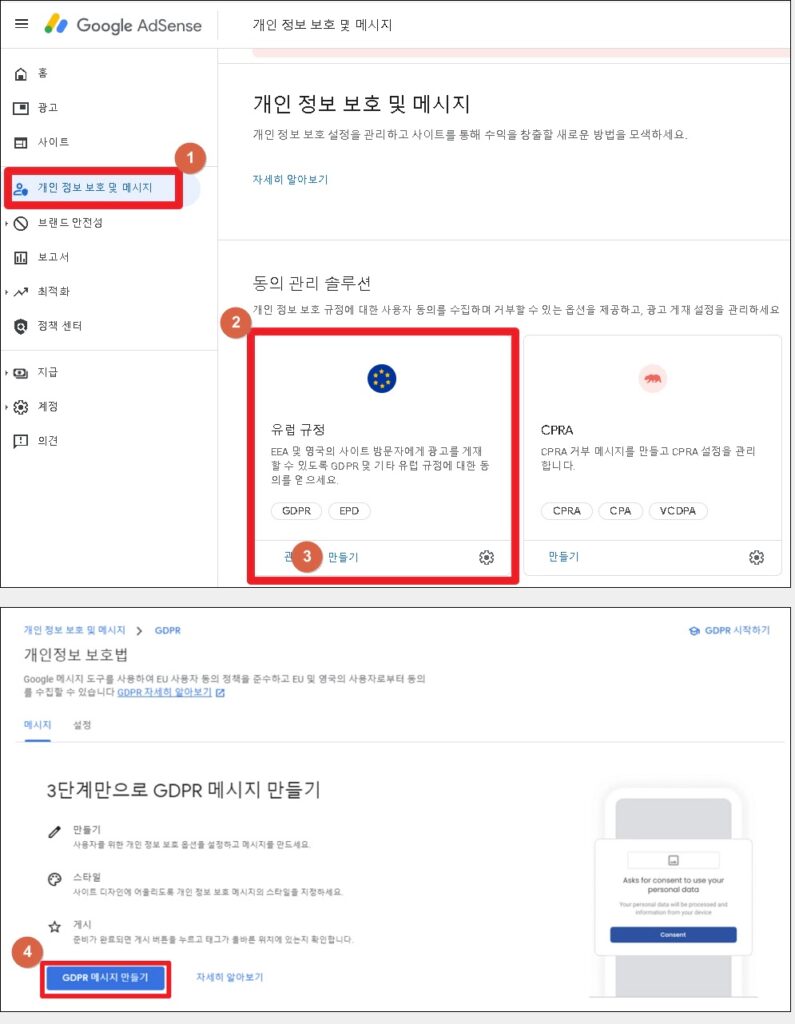
▼ 내 사이트에서 사이트 선택을 눌러 인증 CMP를 사용할 사이트를 추가합니다. 사이트에 사용하는 로고가 있다면 로고를 추가합니다. 기본 언어는 영어를 선택하고 사용자 선택사항에서 동의하지 않음, 닫기(동의하지 않음)에 대한 설정을 진행합니다. 닫기(동의하지 않음)는 사용자가 동의하지 않았을 때 인증 CMP창을 닫을 수 있도록 허용하는 옵션입니다. 설정을 마치면 가운데 표시되는 창을 통해 선택한 옵션을 확인할 수 있습니다.
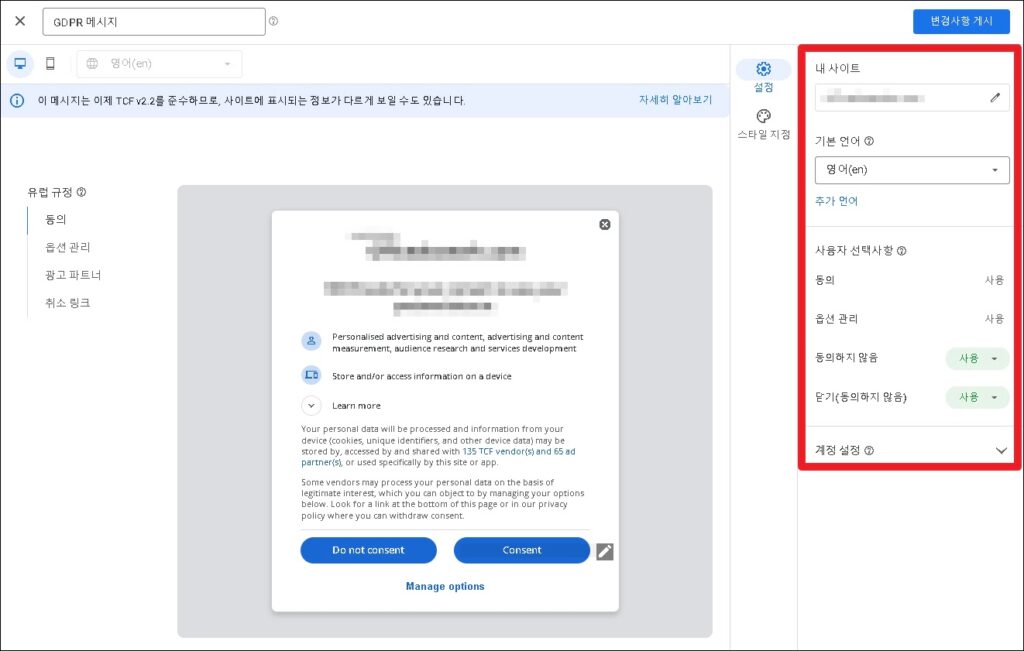
▼ 스타일 지정을 클릭하면 색상, 글씨 크기를 지정합니다. 만약 사이트에 사용하는 로고가 있다면 “로고”를 활성화하고 없다면 비활성화시킵니다.
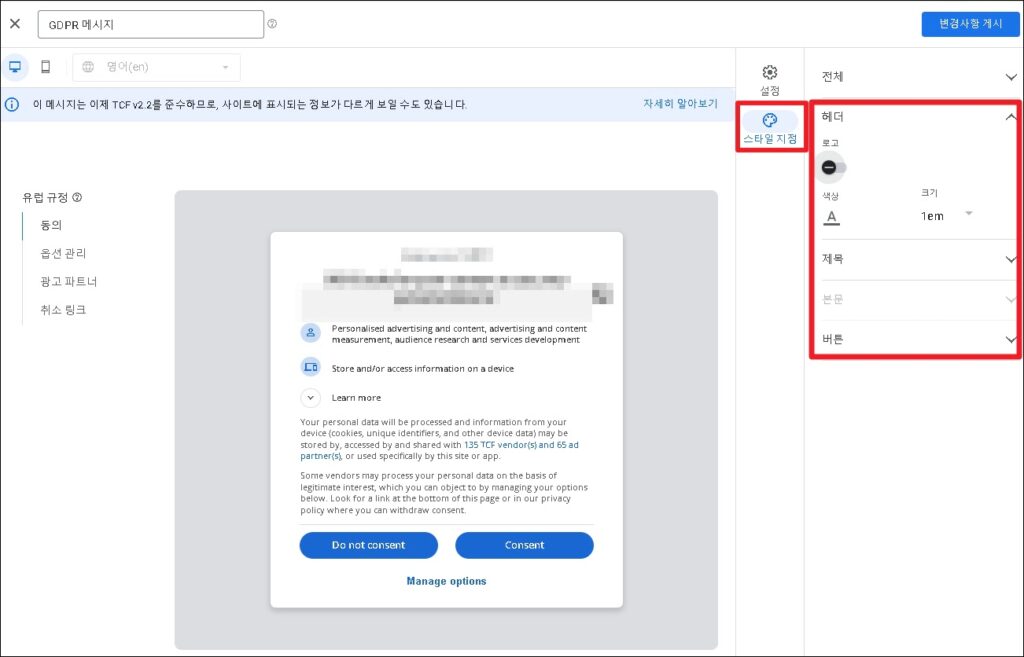
워드프레스 사이트로 이동하여 Privacy Policy(개인정보처리방침) 영문 페이지를 추가합니다. 워드프레스 블로그를 생성할 때 있던 Privacy Policy 페이지가 있다면 페이지 주소를 확인하세요. 페이지를 삭제하지 않았다면 https:// 도메인/privacy-policy/ 주소로 설정되어 있습니다. 페이지를 삭제했다면 구글링하셔서 영문 Privacy Policy 내용을 복사하여 페이지를 만드세요.
▼ 애드센스 페이지로 돌아와서 설정 → 내 사이트를 클릭하고 내 워드프레스 Privacy Policy 페이지 주소를 개인정보처리방침 URL에 추가합니다. 입력을 마치면 상단의 게시를 누르고 확인을 클릭하면 완료됩니다.
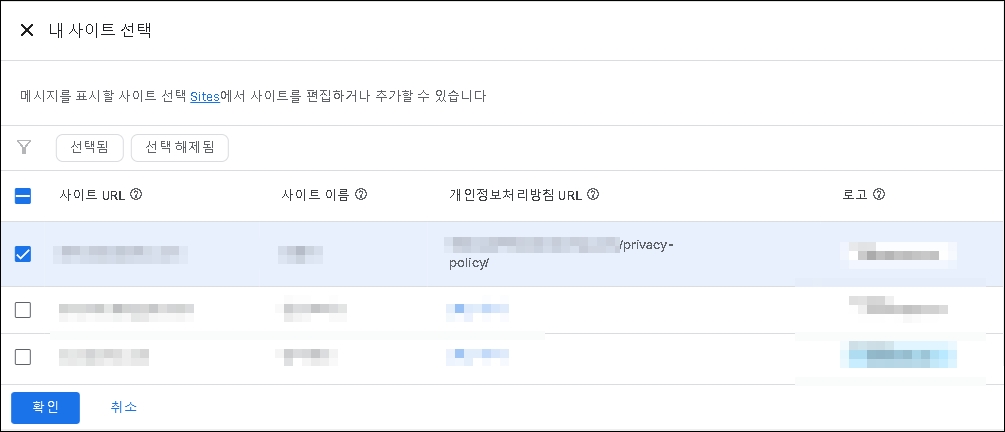
추가 설정
▼ 랭크 메스(Rank Math) 플러그인을 사용한다면 추가한 Privacy Policy 페이지는 사이트맵에서 제외 설정을 진행합니다. 사이트 콘텐츠와 무관한 페이지를 크롤링 봇이 수집해갈 필요가 없기 때문입니다. 워드프레스 페이지 목록에서 Privacy Policy 페이지에 마우스를 이동시킵니다. 이때 아무것도 하지 않고 있으면 아래 하단에 “post = 숫자”를 확인할 수 있습니다. 이 숫자를 기억해둡니다.
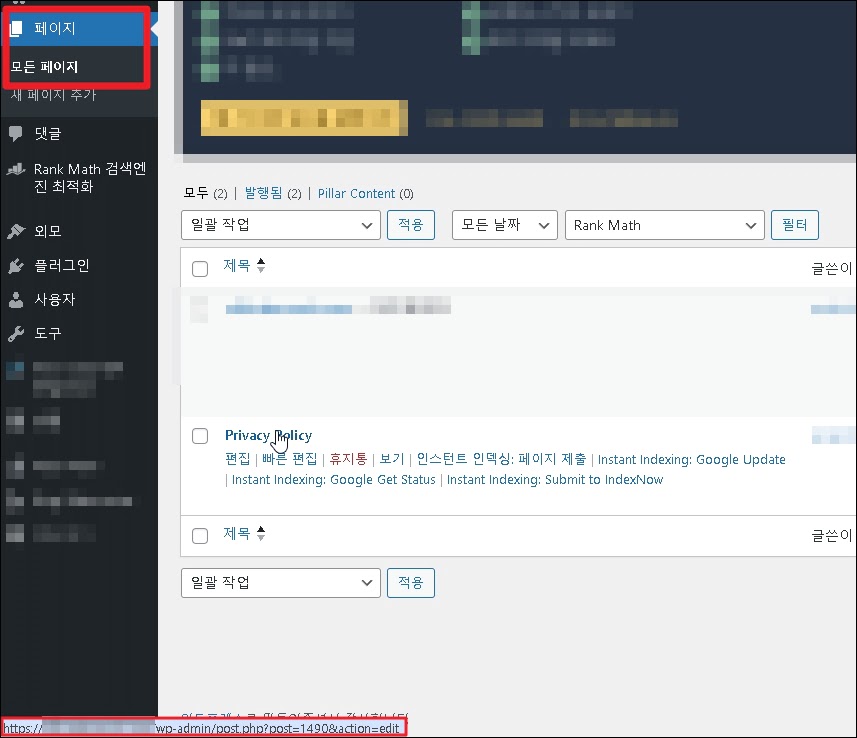
▼ Rank Math → 사이트맵 설정 → 제외 게시물에 해당 숫자를 입력하고 저장합니다.